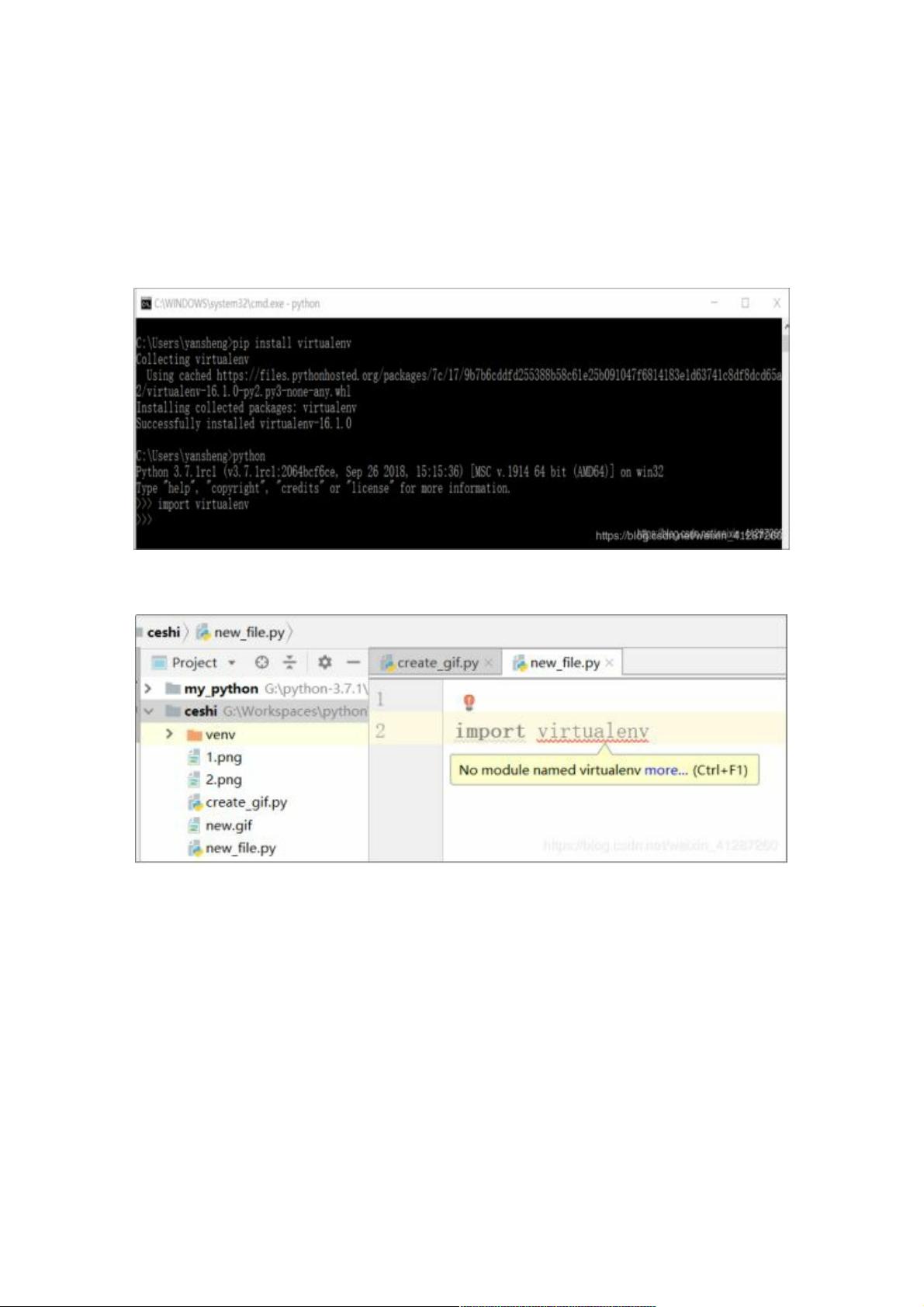PyCharm无法识别pip安装库的解决与PyCharm安装教程
版权申诉
本文主要探讨了在使用pip安装第三方Python库后,PyCharm无法识别该库的问题,并提供了两种解决方案。当用户在命令行通过pip安装库,并确认在Python环境中能够正常导入,但在PyCharm中却遇到“模块不存在”的错误时,可以通过以下方法解决。
一、问题描述:
在命令行环境(如cmd)中使用pip安装第三方库,如virtualenv,显示安装成功,并能在Python环境中正常使用。但在PyCharm中打开新项目时,尝试导入同一库,PyCharm却提示找不到该模块,表现为代码提示中的红色波浪线。
二、解决方法:
1. 方法一:直接在PyCharm中下载第三方库
- 打开PyCharm,进入File > Settings。
- 选择当前项目,点击"+"添加第三方库。
- 在搜索栏中输入需要的库名,查看并选择合适的版本进行下载。
- 下载完成后,编辑页面中的红色波浪线消失,表示库已成功导入到项目中。
2. 方法二:使用pip安装后同步到PyCharm
- 创建新项目,导入库时依然会出现红色波浪线。
- 进入File > Settings,查看Project Interpreter设置。
- 发现Project Interpreter列表为空,意味着PyCharm未识别到已通过pip安装的库。
- 点击右侧的齿轮图标,选择"Add Package",在弹出的窗口中搜索之前通过pip安装的库,如virtualenv。
- 添加并安装后,PyCharm会自动更新Project Interpreter,此时库应该已被识别。
这两种方法都可以有效解决pip安装的库与PyCharm不匹配的问题。第一种方法更直接,适用于希望在PyCharm内管理库的用户。第二种方法则适用于坚持使用pip安装库,同时需要确保PyCharm能正确识别这些库的用户。在实际操作中,根据个人习惯和项目需求选择合适的方法即可。
2020-12-24 上传
2020-12-20 上传
2020-12-16 上传
点击了解资源详情
2024-10-26 上传
2023-06-06 上传
2023-06-03 上传
2023-07-28 上传
2021-11-08 上传
weixin_38652270
- 粉丝: 3
- 资源: 893
最新资源
- 全国江河水系图层shp文件包下载
- 点云二值化测试数据集的详细解读
- JDiskCat:跨平台开源磁盘目录工具
- 加密FS模块:实现动态文件加密的Node.js包
- 宠物小精灵记忆配对游戏:强化你的命名记忆
- React入门教程:创建React应用与脚本使用指南
- Linux和Unix文件标记解决方案:贝岭的matlab代码
- Unity射击游戏UI套件:支持C#与多种屏幕布局
- MapboxGL Draw自定义模式:高效切割多边形方法
- C语言课程设计:计算机程序编辑语言的应用与优势
- 吴恩达课程手写实现Python优化器和网络模型
- PFT_2019项目:ft_printf测试器的新版测试规范
- MySQL数据库备份Shell脚本使用指南
- Ohbug扩展实现屏幕录像功能
- Ember CLI 插件:ember-cli-i18n-lazy-lookup 实现高效国际化
- Wireshark网络调试工具:中文支持的网口发包与分析